目次
会報の作成方法まとめ
- テンプレートを使用する
- 印刷用A4サイズをそのままデジタル版にします
- 見出し:「見出し1」、「見出し2」など適切なスタイルを設定する
- 本文:スマホで読みやすいように句点(。)ごとに改行する
- 本文:句点ごとに改行するため、字下げはしない
- URLがあるものはリンク先を設定する
テンプレートの使用
テンプレートを使用して会報を作ります。
テンプレートには、タイトルや見出し、標準テキスト(本文)などにスタイルが付いています。
文章を適切なスタイルに設定すると、読みやすい紙面が作れます。
※単にテキストのサイズを大きくするのではなく、適切なスタイルを設定してください
※見出しは自動的にインデックス(索引)になります
見出しの設定
見出しは、単にテキストのサイズを大きくするのではなく、適切なスタイルを設定してください。
スタイルは上部のツールバーから
スタイルは上部のツールバーから設定できます。
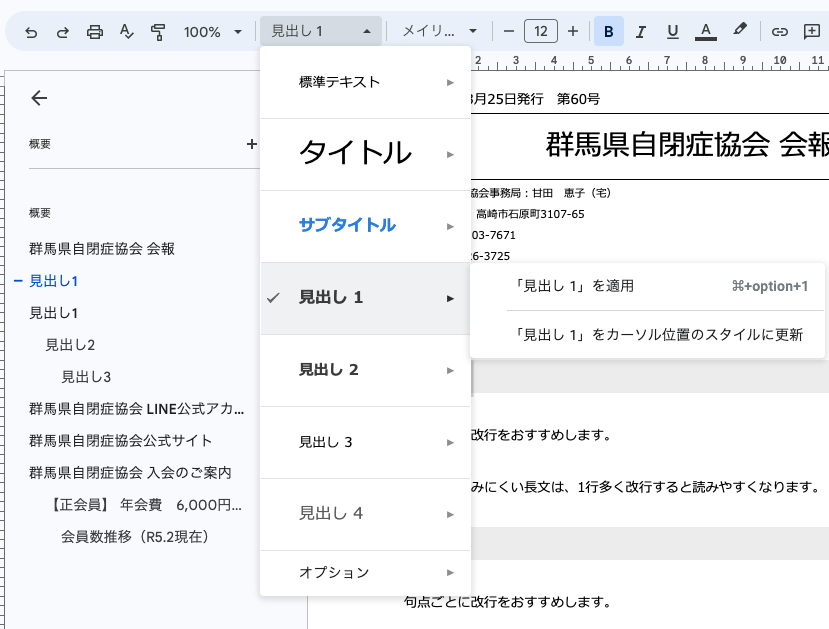
スタイルの説明
- 標準テキスト:本文に使用します。基本的にサイズは変更しません
- サブタイトル:水色太字になります
- タイトル:「群馬県自閉症協会 会報」以外では使いません
- 見出し1:自動的にバックがグレーになります
- 見出し2:自動的に下線が引かれます
- 見出し3:先頭文字の前にバーが付きます。バーと文字の間が空かないので、半角スペースを入れると見やすくなります
- 見出し4:グレー太字になります。あまり使い機会はないかもしれません
- 各見出し:見出し1〜4は、自動的にインデックス(索引)化されます。見出し1が親要素、見出し2〜4は子要素・孫要素・ひ孫要素として見出し1に内包されます
長文の改行
長い文章はスマホで見た時に、とても読みにくいです。
句点(。)ごとに改行することで、読みやすくなります。
文字量が多いと、句点ごとに改行しても読みにくい場合があります。
その場合は、段落ごとにさらに1行改行してください。
行頭の字下げ
句点ごとに改行する場合、行頭の字下げは必要ありません。
1行に収まる文字数が少なくなるだけで、あまり意味がありません。
リンクの設定
「お問い合わせください」「詳細はHPをごらんください」といった簡単な文章の案内だけでは、わかりにくいです。
どこに問い合わせればいいのか?
HPのどのページを見ればいいのか?
問い合わせのページなど、具体的なURLをリンクに設定することで、問い合わせしやすく、情報を得やすくなります。
リンクは上部のツールバーから
任意の文字列を選択して、上部のツールバーからリンク設定ボタンで設定できます。
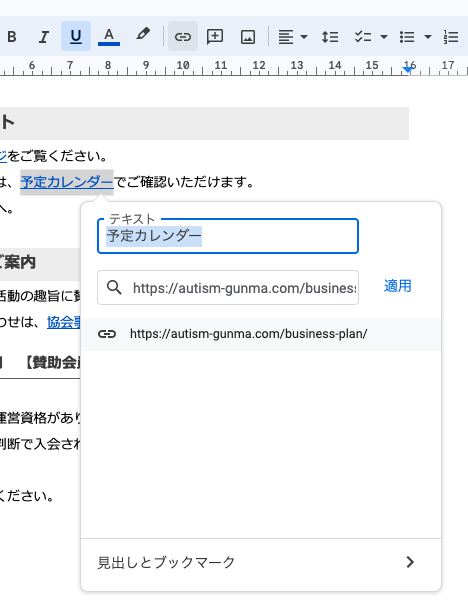
画像ファイルについて
画像ファイルはスマホ表示した時にレイアウトが崩れる原因になります。
画像ファイルを配置するときは、必ずスマホで表示を確認してください。
レスポンシブデザイン
PCやスマホなど見る人の環境によって、自動的に最適化して表示することをレスポンシブデザインと呼びます。
Googleドキュメントで作成したファイルは自動的にレスポンシブデザインになります。
レスポンシブデザインは、PDFなどの画像を見た時にありがちな、スマホで表示すると文字が小さくて読めない。ズームすると上下左右にスクロールする必要があり読みにくい。といった問題を解消します。
レスポンシブデザインでは、自動的に表示する幅が変わるため、成り行き改行の位置や画像が表示される位置などが、環境によって変化するので、レイアウトが崩れる原因にもなります。
デジタル版の扱いについて
デジタル版は群馬県自閉症協会のアカウントをオーナーにしたものを配信します。
コピーや編集されたものではない、オリジナルファイルである証拠です。